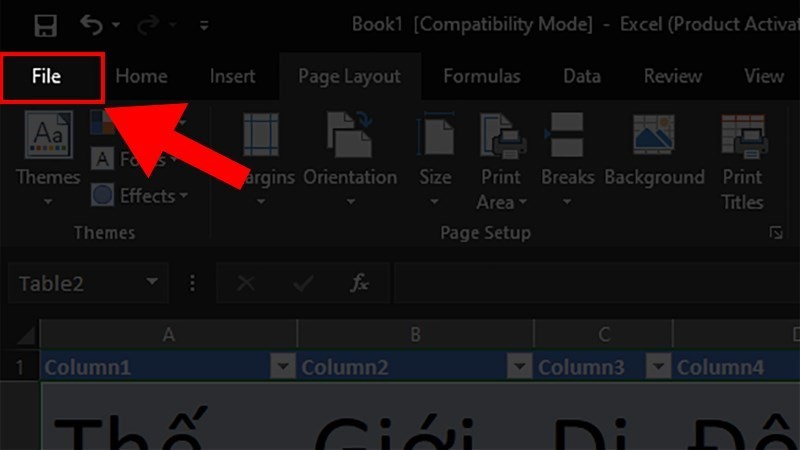Nắm vững cách in excel 2 mặt là một kỹ năng văn phòng thiết yếu giúp bạn tiết kiệm đáng kể chi phí giấy tờ và tối ưu hóa việc quản lý tài liệu. Cho dù bạn làm việc tại văn phòng hay in ấn tại nhà, việc biết cách thực hiện thao tác này trên các dòng máy in khác nhau sẽ nâng cao hiệu quả công việc. Bài viết này từ lambanghieudep.vn sẽ đi sâu vào các phương pháp in hai mặt trong Excel, cung cấp hướng dẫn chi tiết từng bước cho cả máy in tự động và máy in một mặt, giúp bạn tự tin xử lý mọi nhu cầu in ấn.
Cách In 2 Mặt Trong Excel Với Máy In Hỗ Trợ Tự Động
Đối với những máy in được trang bị tính năng in hai mặt tự động, quy trình trở nên vô cùng đơn giản và nhanh chóng. Bạn có thể lựa chọn thiết lập thông qua giao diện in truyền thống hoặc trực tiếp từ các tùy chọn trong file Excel. Cả hai phương pháp đều cho phép bạn dễ dàng xuất bản tài liệu mà không cần can thiệp thủ công lật giấy.
Hướng Dẫn Qua Giao Diện Print
Phương pháp này tiếp cận cài đặt in thông qua cửa sổ Print Properties của trình điều khiển máy in. Đây là cách phổ biến và hoạt động trên hầu hết các phiên bản Excel (2010, 2013, 2016, 2019, Microsoft 365).
Tại file Excel mà bạn cần in, đầu tiên hãy nhấn tổ hợp phím tắt Ctrl + P trên bàn phím để mở cửa sổ lệnh in. Sau khi giao diện in xuất hiện, bạn tìm và click vào mục Print Properties. Thao tác này sẽ đưa bạn đến bảng điều khiển chi tiết các thiết lập của máy in được kết nối.
-748×485.jpg “Thiết lập in 2 mặt trong Excel qua Print Properties”)
Sau khi cửa sổ thiết lập của máy in mở ra, bạn cần tìm tùy chọn liên quan đến in 2 mặt. Tên của tùy chọn này có thể khác nhau tùy thuộc vào hãng máy in, nhưng phổ biến nhất là Page Setup hoặc Layout, và sau đó tìm đến lệnh 2 Sided hoặc Duplex Printing. Chọn tùy chọn này để kích hoạt chế độ in hai mặt.
-745×401.jpg “Chọn 2 Sided trong thiết lập in Excel”)
Trong cùng cửa sổ thiết lập, nếu cần điều chỉnh khổ giấy cho phù hợp với tài liệu Excel của bạn, bạn có thể tìm đến mục Page Size (hoặc tương đương) và lựa chọn khổ giấy mong muốn, ví dụ A4, Letter,… Sau khi hoàn tất các thiết lập cần thiết, nhấn OK để xác nhận và đóng cửa sổ Print Properties. Lúc này, bạn đã sẵn sàng để tiến hành in ấn.
-621×467.jpg “Điều chỉnh khổ giấy khi in Excel 2 mặt”)
Thiết Lập Trực Tiếp Từ File Excel
Đối với các phiên bản Excel hiện đại, bạn có thể thiết lập in 2 mặt ngay trong giao diện Print tích hợp sẵn, tiện lợi hơn so với việc phải truy cập vào Properties của máy in. Tuy nhiên, trước khi in, bạn nên đảm bảo dữ liệu đã được căn chỉnh để hiển thị vừa vặn trên khổ giấy mong muốn, chẳng hạn như A4.
Tại file Excel đang mở, bạn tìm đến mục File trên thanh menu ribbon và click vào đó. Thao tác này sẽ mở ra chế độ xem Backstage View của Excel, nơi chứa các tùy chọn quản lý tệp và in ấn.
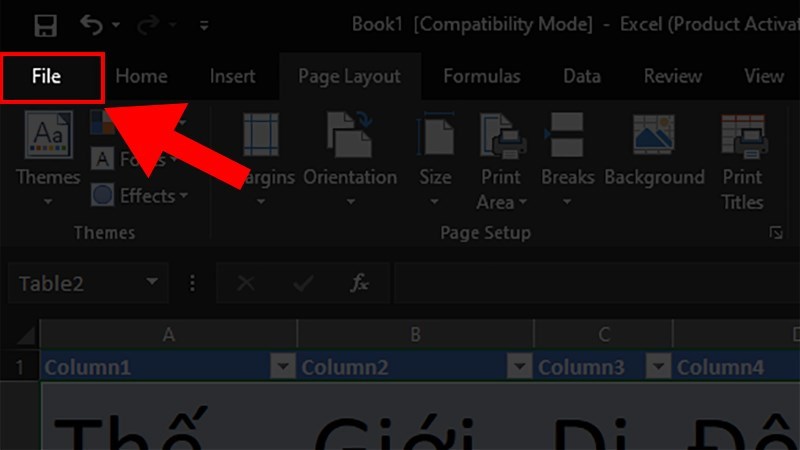 Bạn truy cập vào mục File tại trang Excel mà bạn muốn in
Bạn truy cập vào mục File tại trang Excel mà bạn muốn in
Trong Backstage View, bạn sẽ thấy danh sách các tùy chọn ở cột bên trái. Hãy chọn mục Print. Giao diện in ấn tích hợp của Excel sẽ hiện ra ở phía bên phải, cho phép bạn xem trước bản in và điều chỉnh các thiết lập cơ bản.
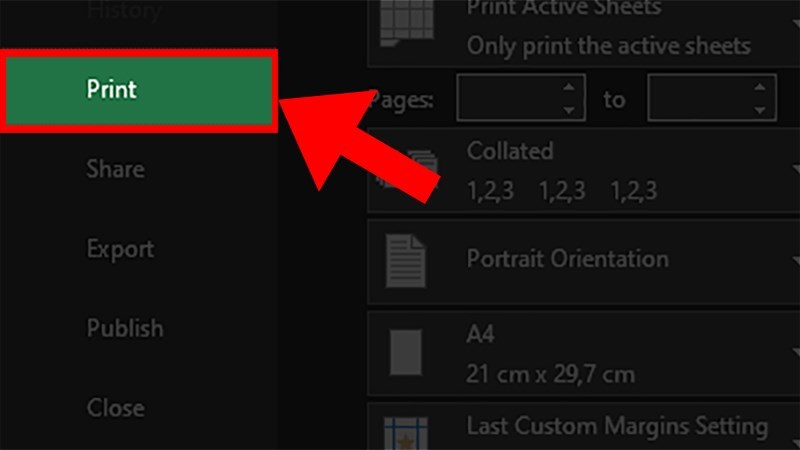 Bạn chọn tiếp vào mục Print
Bạn chọn tiếp vào mục Print
Trong giao diện Print, bạn tìm đến phần cài đặt (Settings). Mặc định thường là “Print One Sided” (in một mặt). Click vào mũi tên xổ xuống của tùy chọn này và chọn Print on Both Sides. Excel sẽ hiển thị thêm các tùy chọn về cách lật giấy (lật theo cạnh dài hoặc cạnh ngắn), bạn chọn tùy chọn phù hợp với bố cục tài liệu của mình.
 Bạn chọn Print on Both Sides
Bạn chọn Print on Both Sides
Cuối cùng, sau khi đã thiết lập xong chế độ in 2 mặt, bạn chỉ cần nhấn nút Print lớn để bắt đầu quá trình in ấn. Máy in sẽ tự động xử lý việc in hai mặt theo cài đặt bạn đã chọn.
 Bạn chọn Print để tiến hành in 2 mặt
Bạn chọn Print để tiến hành in 2 mặt
In 2 Mặt Trong Excel Khi Máy In Không Tự Động
Ngay cả khi máy in của bạn chỉ hỗ trợ in một mặt, bạn vẫn có thể thực hiện cách in excel 2 mặt thủ công bằng cách in các trang lẻ trước, sau đó lật giấy và in các trang chẵn. Để quản lý quá trình này hiệu quả hơn, bạn có thể sử dụng sự hỗ trợ từ các ứng dụng văn phòng khác như Word, chuyển đổi sang định dạng PDF hoặc tận dụng các tiện ích Add-ins.
Sử Dụng Hỗ Trợ Từ Microsoft Word
Một phương pháp đơn giản để in 2 mặt trong Excel bằng máy in một mặt là sao chép nội dung sang Word và thực hiện in tại đó. Word có các tùy chọn quản lý trang in linh hoạt hơn, hỗ trợ việc in trang lẻ/chẵn dễ dàng.
Đầu tiên, tại file Excel chứa dữ liệu cần in, bạn dùng chuột hoặc phím tắt để tô chọn toàn bộ vùng dữ liệu mà bạn muốn in ra giấy.
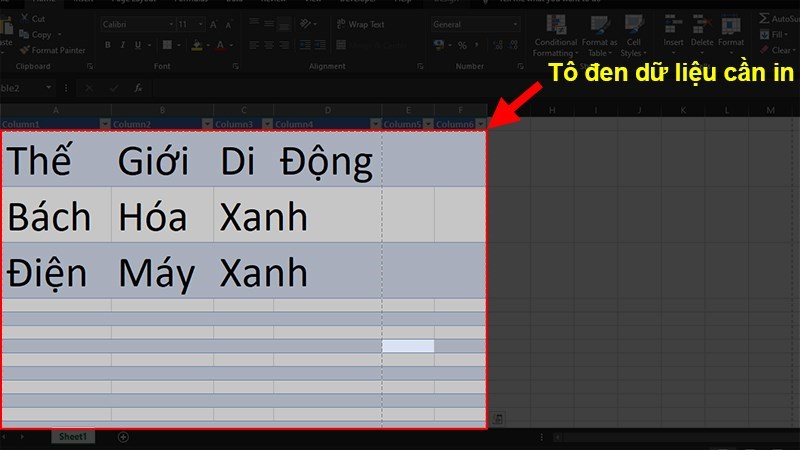 Bạn tô đen dữ liệu cần in tại file Excel mà bạn muốn in
Bạn tô đen dữ liệu cần in tại file Excel mà bạn muốn in
Sau khi đã tô đen vùng dữ liệu, bạn nhấn tổ hợp phím Ctrl + C để sao chép nội dung hoặc nhấp chuột phải vào vùng chọn và chọn Copy từ menu ngữ cảnh.
 Bạn chọn tiếp vào Copy
Bạn chọn tiếp vào Copy
Tiếp theo, mở một file Microsoft Word mới. Nhấp chuột phải vào trang trống và chọn Paste để dán dữ liệu từ Excel sang. Bạn có thể cần điều chỉnh tùy chọn dán để giữ nguyên định dạng hoặc chỉ dán giá trị tùy theo nhu cầu.
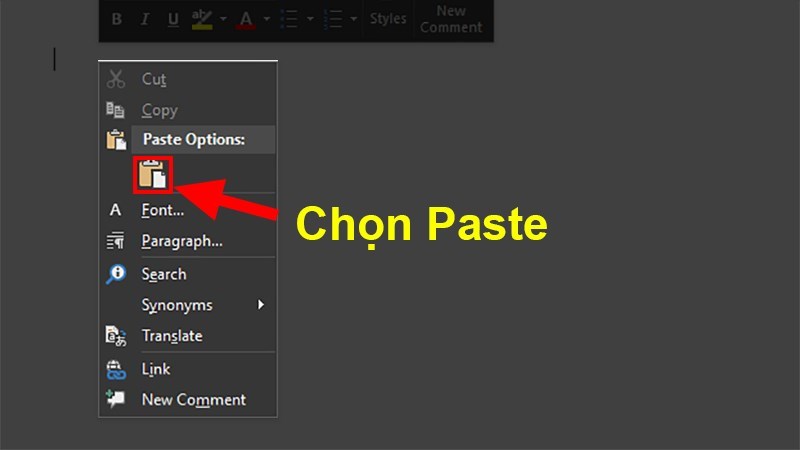 Tại file Word, bạn nhấp chuột phải và chọn Paste
Tại file Word, bạn nhấp chuột phải và chọn Paste
Sau khi dán dữ liệu sang Word, bạn có thể cần căn chỉnh lại bố cục để phù hợp với trang in. Word cung cấp thẻ Layout trên thanh ribbon với các công cụ giúp định dạng trang, cột, lề,…
 Bạn chọn tiếp thẻ Layout
Bạn chọn tiếp thẻ Layout
Nếu dữ liệu dán từ Excel sang Word quá rộng hoặc không vừa trang, bạn có thể sử dụng tính năng AutoFit. Chọn bảng dữ liệu, sau đó vào Layout > Cell Size > AutoFit > AutoFit Window. Thao tác này sẽ tự động điều chỉnh kích thước cột để bảng vừa với chiều rộng của trang. Sau khi căn chỉnh xong, bạn tiến hành in hai mặt trên file Word bằng cách vào File > Print, chọn máy in, và trong phần Settings, chọn Manually Print on Both Sides. Hệ thống sẽ hướng dẫn bạn in các trang lẻ trước, sau đó yêu cầu lật tập giấy và in các trang chẵn.
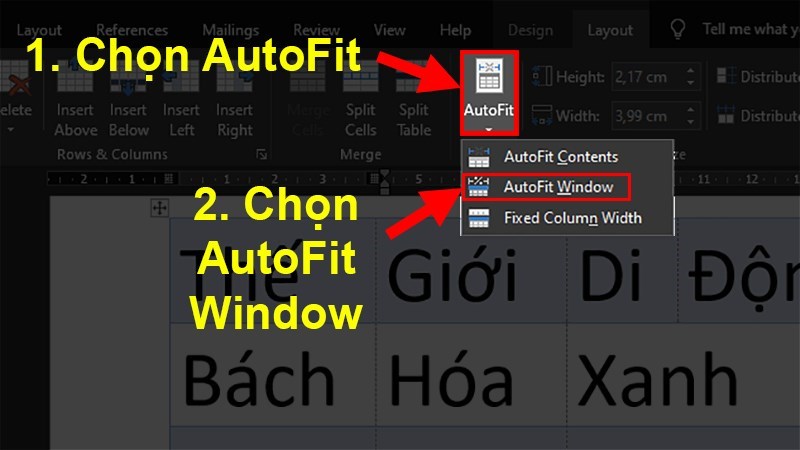 Bạn chọn vào AutoFit để căn chỉnh lại dữ liệu cần in
Bạn chọn vào AutoFit để căn chỉnh lại dữ liệu cần in
Chuyển Đổi Sang Định Dạng PDF
Chuyển đổi file Excel sang PDF là một cách in excel 2 mặt hiệu quả, đặc biệt khi bạn muốn giữ nguyên định dạng hoặc chia sẻ tài liệu. File PDF dễ dàng được in hai mặt trên hầu hết các máy in thông qua các tùy chọn in trang lẻ/chẵn của trình đọc PDF.
Có rất nhiều công cụ trực tuyến và ngoại tuyến (như tính năng “Save As PDF” trong Excel từ phiên bản 2007 trở lên hoặc phần mềm Adobe Acrobat) cho phép bạn chuyển đổi file Excel sang PDF một cách nhanh chóng. Bạn chỉ cần mở file Excel, chọn Save As, chọn định dạng PDF, hoặc sử dụng các website chuyển đổi trực tuyến bằng cách tải file lên và tải về kết quả PDF.
Xem thêm: Bạn có thể tham khảo thêm về các cách chuyển file Excel sang PDF chi tiết để thực hiện bước này dễ dàng hơn.
Sau khi đã có file PDF từ file Excel, bạn mở file PDF đó bằng một trình đọc PDF (như Adobe Acrobat Reader, Foxit Reader,…). Nhấn tổ hợp phím Ctrl + P để mở cửa sổ in hoặc click vào biểu tượng máy in.
-845×576.jpg “In 2 mặt file PDF chuyển từ Excel”)
Trong cửa sổ in của trình đọc PDF, bạn tìm đến phần cài đặt trang in. Tại mục Pages to Print (hoặc tương đương), thay vì chọn All pages, bạn chọn Odd pages only (Chỉ in trang lẻ) hoặc Even pages only (Chỉ in trang chẵn). Bấm Print để in các trang lẻ trước. Sau khi in xong, lật toàn bộ tập giấy đã in, đặt lại vào khay giấy của máy in (chú ý chiều giấy để không bị ngược), rồi lặp lại thao tác in và chọn Even pages only (Chỉ in trang chẵn) để in mặt còn lại.
Kích Hoạt Tính Năng Với Add-ins
Đối với các máy in không hỗ trợ in 2 mặt tự động và bạn thường xuyên cần in hai mặt trong Excel một cách thủ công, việc sử dụng các Add-ins (tiện ích bổ sung) có thể hỗ trợ quá trình in trang lẻ/chẵn dễ dàng hơn ngay trong giao diện Excel.
Để kích hoạt hoặc quản lý Add-ins trong Excel, bạn bắt đầu bằng cách click vào mục File trên thanh menu.
-845×514.jpg “Truy cập Excel Options để quản lý Add-ins”)
Trong Backstage View, tìm và chọn mục Options ở cuối danh sách menu bên trái. Thao tác này sẽ mở ra cửa sổ Excel Options, nơi bạn có thể tùy chỉnh rất nhiều cài đặt của phần mềm.
-825×494.jpg “Chọn Add-Ins trong Excel Options”)
Trong cửa sổ Excel Options, nhìn vào cột menu ở phía bên trái, bạn sẽ thấy mục Add-Ins. Click chọn mục này để xem danh sách các Add-ins đang hoạt động hoặc có sẵn.
-822×505.jpg “Quản lý Excel Add-ins và nhấn Go”)
Ở phía dưới cùng của cửa sổ Add-Ins, bạn sẽ thấy mục Manage với một hộp thoại xổ xuống. Chọn Excel Add-ins trong hộp thoại này và nhấn nút Go….
-704×409.jpg “Chọn Add-ins hỗ trợ in 2 mặt trong Excel”)
Hộp thoại Add-Ins sẽ hiện ra, hiển thị danh sách các Add-ins có sẵn trong Excel. Một số Add-ins có thể được cài đặt sẵn hoặc được thêm vào từ trước. Bạn có thể tìm kiếm các Add-ins liên quan đến in ấn hoặc quản lý trang in, đánh dấu vào ô vuông bên cạnh tên Add-in mà bạn muốn kích hoạt, sau đó nhấn OK. Một số Add-ins của bên thứ ba cũng cung cấp tính năng hỗ trợ in hai mặt thủ công bằng cách tự động sắp xếp thứ tự trang in lẻ/chẵn.
Khắc Phục Lỗi In 2 Mặt Bị Ngược Chiều Trong Excel
Một vấn đề thường gặp khi in 2 mặt trong Excel, đặc biệt với máy in tự động, là bản in ở mặt sau bị ngược chiều so với mặt trước. Lỗi này xảy ra do cài đặt cách lật giấy trong trình điều khiển máy in không khớp với bố cục tài liệu hoặc cách bạn muốn đóng gáy. Việc điều chỉnh cài đặt này là cần thiết để đảm bảo bản in hai mặt đúng ý.
Đối Với Máy In Canon
Đối với các dòng máy in Canon có hỗ trợ in hai mặt, bạn cần điều chỉnh cài đặt lật giấy trong tab Finishing để tránh bị ngược chiều.
Sau khi mở file Excel, nhấn Ctrl + P hoặc chọn File > Print. Chọn máy in Canon của bạn, sau đó click vào Properties để mở cửa sổ cài đặt của máy in.
Trong cửa sổ cài đặt máy in Canon, tìm và click vào tab Finishing. Tại đây, bạn sẽ thấy tùy chọn 2 Sided Printing (hoặc Duplex Printing). Đảm bảo tùy chọn này được bật. Tiếp theo, tìm đến mục Binding Location. Đây là nơi bạn thiết lập cách máy in sẽ lật giấy để in mặt thứ hai.
- Chọn Long Edge (Left) nếu bạn muốn lật trang theo cạnh dài bên trái (thích hợp cho tài liệu đọc từ trái sang phải và đóng gáy bên trái).
- Chọn Short Edge (Top) nếu bạn muốn lật trang theo cạnh ngắn phía trên (thích hợp cho tài liệu dạng ngang hoặc cần đóng gáy phía trên).
Chọn tùy chọn phù hợp với bố cục của bạn, sau đó nhấn OK để lưu lại cài đặt.
-748×586.jpg “Thiết lập lật giấy khi in Excel 2 mặt trên máy in Canon”)
Đối Với Máy In HP
Máy in HP cũng cung cấp tùy chọn cụ thể để điều chỉnh cách in hai mặt sao cho không bị ngược. Bạn có thể tìm thấy cài đặt này trong tab Printing Shortcuts.
Mở file Excel, nhấn Ctrl + P và chọn máy in HP. Click vào Properties để mở cài đặt chi tiết của máy in.
Trong cửa sổ cài đặt máy in HP, tìm đến tab Printing Shortcuts. Mục này chứa các cài đặt nhanh cho các kiểu in phổ biến. Tìm đến tùy chọn Print on both sides. Click vào mũi tên xổ xuống và chọn Yes, Flip over. Tùy chọn “Flip over” (lật ngược) này giúp đảm bảo mặt sau được in đúng chiều khi lật trang theo cạnh dài. Sau khi chọn, nhấn OK để xác nhận và tiến hành in.
-746×665.jpg “Thiết lập lật giấy khi in Excel 2 mặt trên máy in HP”)
Đối Với Máy In Brother
Đối với các dòng máy in Brother hỗ trợ in hai mặt tự động, việc điều chỉnh hướng lật giấy cũng tương tự như Canon, được thực hiện trong cài đặt chi tiết của máy in.
Mở file Excel, nhấn Ctrl + P và chọn máy in Brother. Click vào Properties để mở cửa sổ cài đặt của máy in.
Trong cửa sổ cài đặt máy in Brother, tìm đến tab Basic. Tại đây, bạn sẽ thấy mục 2-Sided/Booklet. Chọn 2-Sided để bật tính năng in hai mặt.
-752×551.jpg “Chọn 2-Sided trong cài đặt máy in Brother để in Excel 2 mặt”)
Sau khi chọn 2-Sided, một nút hoặc liên kết có tên 2-Sided Setting(x) sẽ xuất hiện. Click vào đó để mở hộp thoại cài đặt lật giấy chi tiết. Tương tự như máy in Canon, bạn có thể chọn Long Edge (Left) để lật theo cạnh dài (cho tài liệu dọc) hoặc Short Edge (Top) để lật theo cạnh ngắn (cho tài liệu ngang). Chọn tùy chọn phù hợp để khắc phục lỗi in ngược, sau đó nhấn OK trong hộp thoại 2-Sided Setting và nhấn OK trong cửa sổ cài đặt chính để lưu lại và in.
-747×467.jpg “Điều chỉnh hướng lật giấy khi in Excel 2 mặt trên máy in Brother”)
Nắm vững cách in excel 2 mặt không chỉ giúp bạn tiết kiệm giấy tờ mà còn thể hiện sự chuyên nghiệp trong công việc. Dù bạn sở hữu máy in đời mới hay chỉ dùng máy in một mặt thông thường, các hướng dẫn chi tiết trên đây đều có thể áp dụng hiệu quả. Hy vọng bài viết này từ lambanghieudep.vn đã cung cấp cho bạn những thông tin hữu ích để thao tác in ấn trên Excel trở nên dễ dàng và chính xác hơn, đáp ứng mọi nhu cầu in ấn của bạn.